Considerando a vasta gama de títulos disponíveis para Xbox Series X|S, é inegável a necessidade de expandir o armazenamento. Para quem possui o Xbox Series S, com seu armazenamento interno mais limitado, essa questão torna-se ainda mais crítica. A variedade de jogos oferecidos pelo Xbox Game Pass, que incluem desde clássicos até os lançamentos mais recentes, exige que tenhamos espaço suficiente para aproveitar ao máximo essas experiências, algo que vai além da capacidade padrão. Este guia detalha a importância de aumentar o armazenamento do seu console Xbox e explora as opções disponíveis.
A Necessidade de Mais Espaço no Seu Xbox Series X|S
 Microsoft
Microsoft
O Xbox Series X, embora anunciado com 1 TB de armazenamento, oferece na prática 802 GB após a instalação do software do sistema. Já o Xbox Series S, com seus 512 GB iniciais, reduz a capacidade útil para apenas 364 GB com o sistema instalado.
Para exemplificar, no meu Series S, manter jogos como Baldur’s Gate 3 e Starfield instalados consome 240 GB, deixando apenas 124 GB livres. Com o tamanho crescente dos jogos e a vasta biblioteca do Xbox Game Pass, esse espaço torna-se insuficiente. É essencial ter espaço para explorar essa biblioteca sem restrições.
Gosto de registrar minhas experiências com capturas de tela e vídeos, transformando minhas aventuras em jogos como Dragon’s Dogma 2 em um diário visual. A ideia de perder esses momentos por falta de espaço é inaceitável. Utilizar um pen drive SanDisk de 64 GB para armazenar essas capturas, em vez de depender do armazenamento interno do Xbox Series S, tem sido muito vantajoso. E posso garantir que será também para você!
Opções para Expandir o Armazenamento do Xbox Series X|S
Existem duas formas principais de aumentar o armazenamento do seu Xbox Series X|S: através de USB ou utilizando a porta de expansão na parte traseira do console. A porta de expansão oferece uma experiência superior, mas é crucial lembrar que nem todos os cartões são compatíveis.
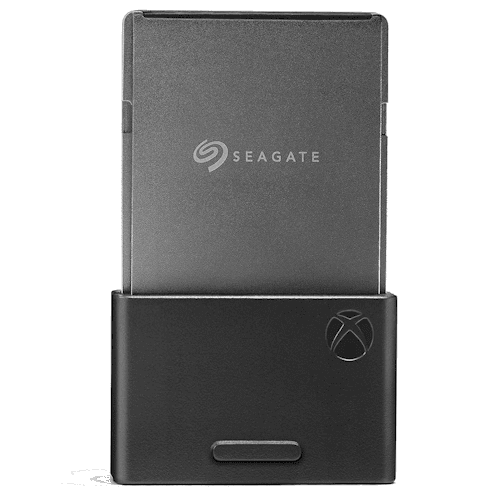 Cartão de Expansão Seagate Oficial
Cartão de Expansão Seagate Oficial
R$ 1150 R$ 1250 Economize R$ 100
O Cartão de Expansão Seagate oferece uma forma simples de adicionar armazenamento ao seu Xbox Series X|S, com a vantagem de executar jogos diretamente do cartão.
Este cartão é licenciado oficialmente pela Microsoft e foi projetado para expandir o armazenamento do Series X e do Xbox Series S. Sua grande vantagem é a capacidade de armazenar e rodar jogos otimizados para Xbox Series X|S, evitando a necessidade de downgrades quando disponíveis outras versões.
Além da Seagate, a Western Digital também oferece um cartão de expansão licenciado. O Cartão de Expansão WD_Black C50 tem um desempenho semelhante, é um pouco mais acessível e permite jogar títulos do Xbox Series X|S sem problemas.
 Cartão de Expansão WD Black C50
Cartão de Expansão WD Black C50
R$ 650 R$ 790 Economize R$ 140
O Cartão de Expansão WD_Black C50 é especialmente projetado para aumentar o armazenamento do Xbox Series X|S. A ausência de formatação o torna pronto para uso imediato.
SSDs externos também são excelentes opções, graças à sua confiabilidade. Sem partes móveis, oferecem maior durabilidade para proteger seus jogos e dados.
Vale a Pena Considerar HDDs Externos?
Embora os SSDs de alta capacidade estejam se tornando mais acessíveis, os HDDs ainda representam uma alternativa mais econômica. Por que não usar um HDD para guardar jogos que o seu Xbox Series X ou Series S não consegue comportar? É uma opção atraente, mas com algumas desvantagens:
- As portas USB 3.0 limitam a velocidade de carregamento.
- Não é possível executar jogos otimizados para Xbox Series X|S a partir de um HDD ou SSD externo.
- O HDD/SSD deve ter pelo menos 128 GB e se conectar via USB 3.0 ou superior.
Mesmo com as limitações, um HDD externo continua sendo uma opção viável. Embora os jogos otimizados para Xbox Series X|S não possam ser executados, os jogos retrocompatíveis funcionam perfeitamente, e o Game Pass oferece uma variedade enorme de títulos, inclusive do Xbox original. A Seagate oferece um HDD e um SSD certificados para Xbox, conhecidos como Seagate Game Drive.
 Seagate Game Drive para Xbox
Seagate Game Drive para Xbox
R$ 550 R$ 675 Economize R$ 125
O Seagate Game Drive para Xbox é uma solução acessível e eficiente para expandir o armazenamento de seus jogos favoritos. Este HDD externo plug-and-play oferece até 8 TB de armazenamento, transferência rápida de dados via USB 3.2 e detalhes em LED verde que combinam com o design do seu console.
O Seagate Game Drive está disponível em capacidades de 1 TB a 8 TB. A maioria dos HDDs externos funciona bem, até mesmo pen drives, embora não seja a opção mais recomendável, especialmente se você valoriza seu tempo e paciência.
Formatando o Armazenamento Externo para Xbox Series X|S
Adicionar o Cartão de Expansão Seagate é extremamente simples: basta retirá-lo da embalagem e conectá-lo à porta de expansão na parte traseira do console. Já para adicionar um SSD ou HDD externo via USB, são necessárias algumas etapas adicionais, mas ainda é um processo bastante fácil.
Primeiro, ligue seu Xbox Series X|S e conecte o dispositivo a uma das portas USB do console. O Xbox perguntará se você quer utilizá-lo para mídia ou para jogos e aplicativos. Selecione “Formatar Dispositivo de Armazenamento” e atribua um nome ao dispositivo.
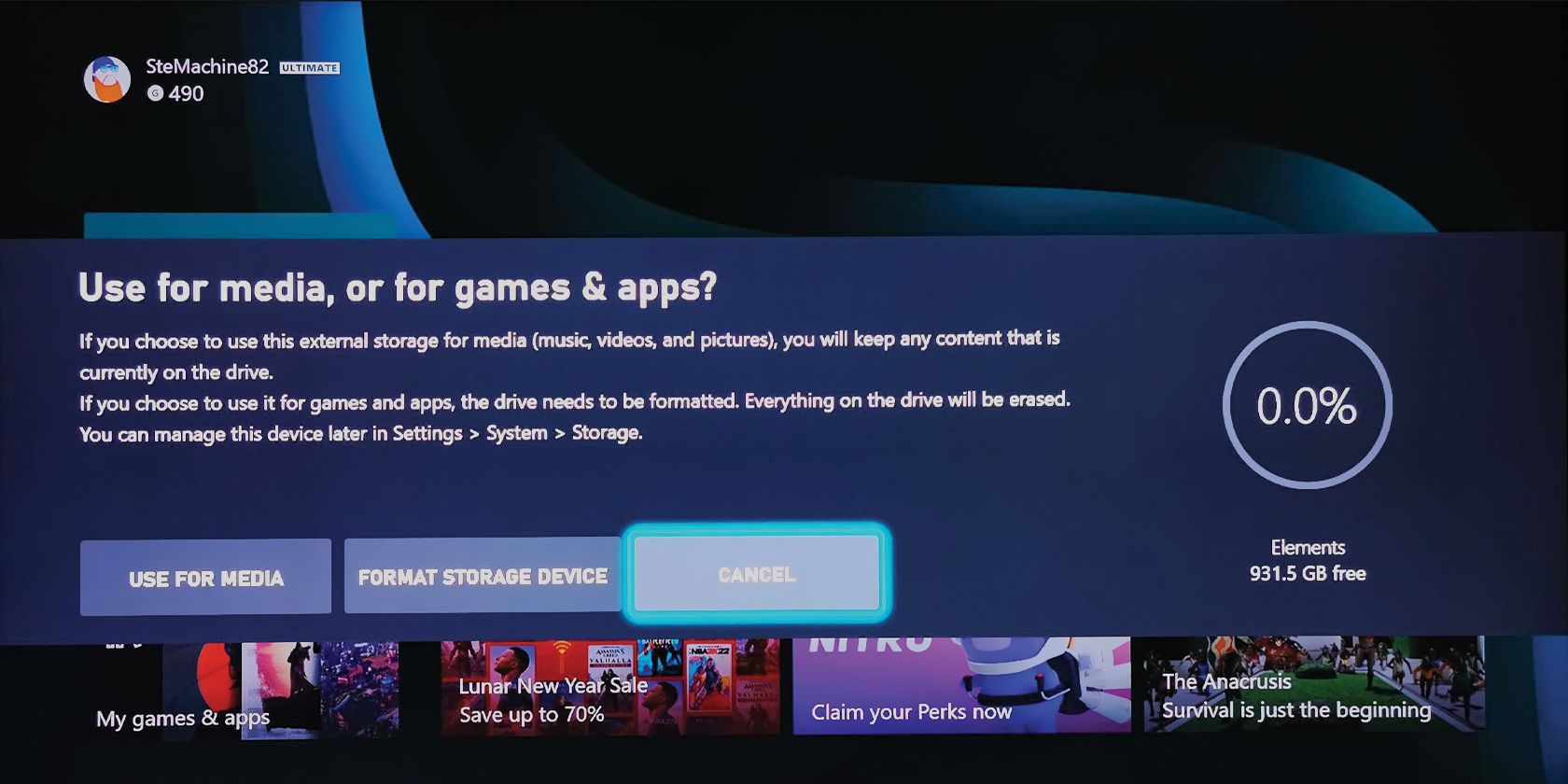
O console perguntará se você quer instalar jogos no [NOME DO DISPOSITIVO] por padrão. Essa decisão é sua.
É importante lembrar que HDDs ou SSDs externos não oferecem a mesma velocidade de leitura e gravação que o armazenamento padrão do console. Instalar jogos em um dispositivo externo pode afetar os tempos de carregamento. Portanto, a melhor opção é “Manter Localização Atual”.
Em seguida, selecione “Formatar Dispositivo de Armazenamento” e você estará pronto para jogar!
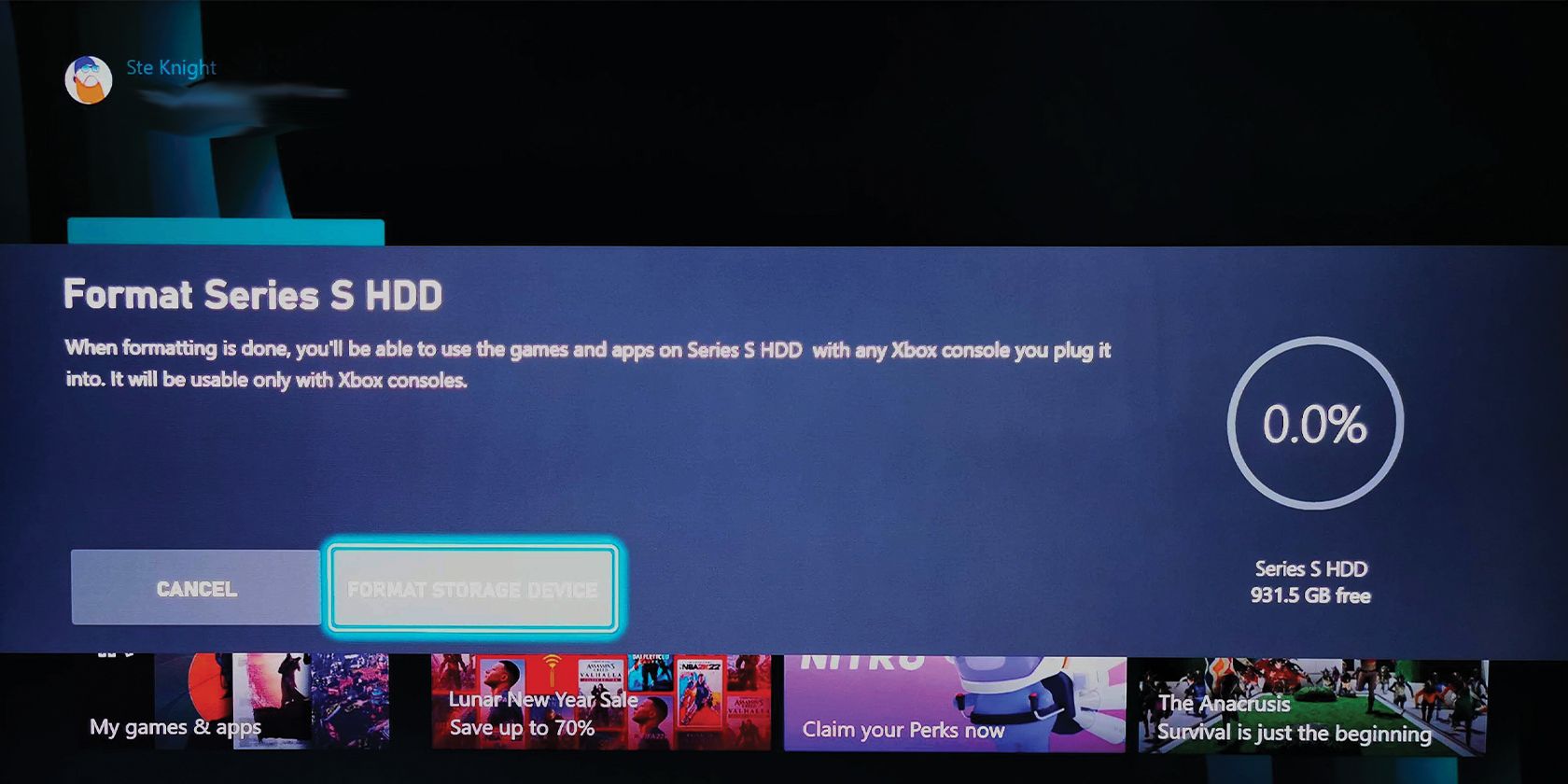
Para organizar seus dispositivos de armazenamento, acesse “Configurações” > “Sistema” > “Dispositivos de Armazenamento”. Lá você pode alterar os locais de instalação, excluir arquivos e definir dispositivos específicos para salvar capturas, como eu faço com meu pen drive.
E isso é tudo! Você adicionou com sucesso mais armazenamento ao seu Xbox Series X|S. Agora está pronto para jogar sem limites! E que melhor maneira de aproveitar isso do que com o Game Pass? Ouço ele chamando seu nome!